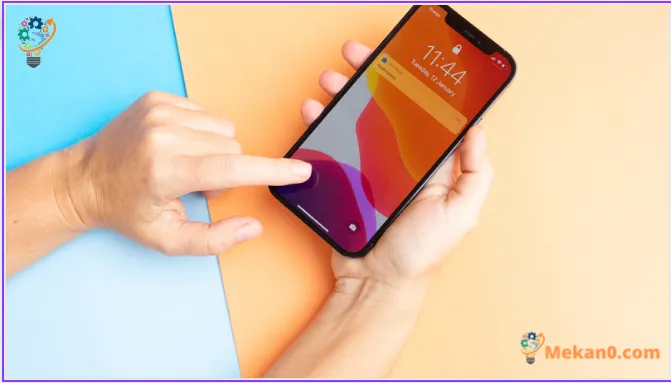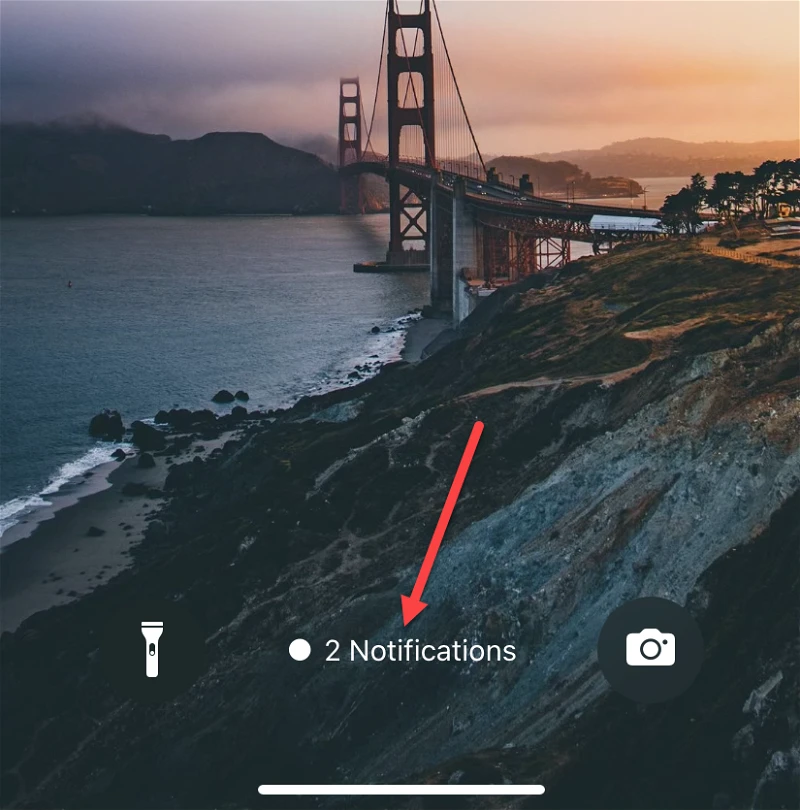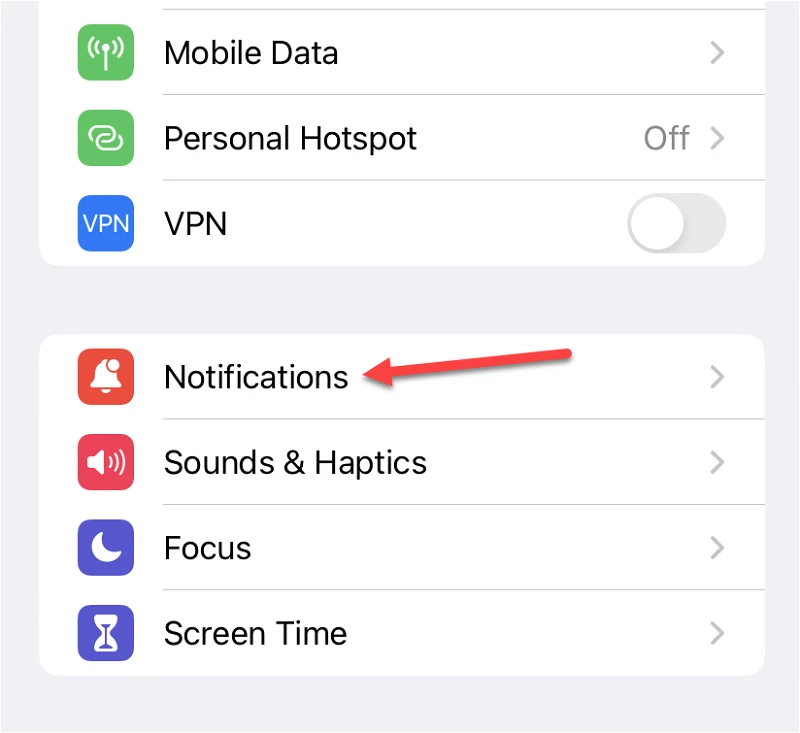Якщо ви не любитель нового стилю сповіщень в iOS 16, який розташовує їх внизу, ви можете змінити його в налаштуваннях.
iOS 16 нарешті доступна для громадськості. І вперше за багато років Apple внесла серйозні зміни в екран блокування. По-перше, тепер ви можете мати кілька екранів блокування. Потім там Налаштування екрана блокування Це дозволяє змінювати вигляд часу та додавати віджети над і під годинником. Apple також додала новий естетичний ефект до фону - ефект глибини, якщо бути точним - який непомітно розміщує об'єкт перед годинником.
З усіх цих змін, які загалом отримали найбільше користувачів, одна зміна розділила базу користувачів на фракції. Мова йде про сповіщення на екрані блокування.
Що нового в сповіщеннях в iOS 16?
Якщо ви перейдете на iOS 16, ви знайдете новий спосіб доставки сповіщень. Сповіщення тепер згортаються з нижньої частини екрана. Що це точно означає? Нові сповіщення з’являтимуться внизу екрана та переміщатимуться вгору, коли надходитимуть нові сповіщення. Це цілком суперечить iOS 15, де нові сповіщення з’являлися прямо під годинником і прибиралися.
Ця невелика зміна викликала багато суперечок. У той час як деякі користувачі вважають це практичним, оскільки отримання сповіщень унизу збільшує доступність, особливо на великих розмірах екрана, інші вважають це болючим. Якщо ви звикли бачити сповіщення в одному місці більше десяти років, ця зміна може викликати тривогу.
І ті, хто не має проблем з доступом до сповіщень угорі однією рукою, вважають, що новий стиль сповіщень був лише з естетичних цілей. Зрештою, новий стиль сповіщень дозволяє легко показувати ваш заблокований екран, як якийсь tchotchke, особливо якщо ви використовуєте ефект глибини. Існує також той факт, що сповіщення під годинником унеможливлять наявність шпалер із ефектом глибини, як у гаджетів.
Але чи було б справедливо назвати їх просто співучасниками цієї передбачуваної схеми хизування екраном блокування? Що ж, кожен має право на свою думку. Особисто мені подобаються нові сповіщення.
Натомість перейдемо до кращого запитання. Чи є спосіб відновити старий шаблон сповіщень? не зараз. Сповіщення в iOS 16 будуть прокручуватися лише знизу, і немає можливості повернути їх назад до нижньої частини годинника або віджетів, якщо ви їх опустите.
Але ви можете змінити стиль сповіщень. Це максимально близько до того, як було раніше.
Змініть налаштування відображення сповіщень
iOS 16 пропонує нові сповіщення як пакет внизу за замовчуванням. Щоб переглянути всі нові сповіщення, які накопичилися, потрібно прокрутити вгору або торкнутися стека, щоб відкрити їх.
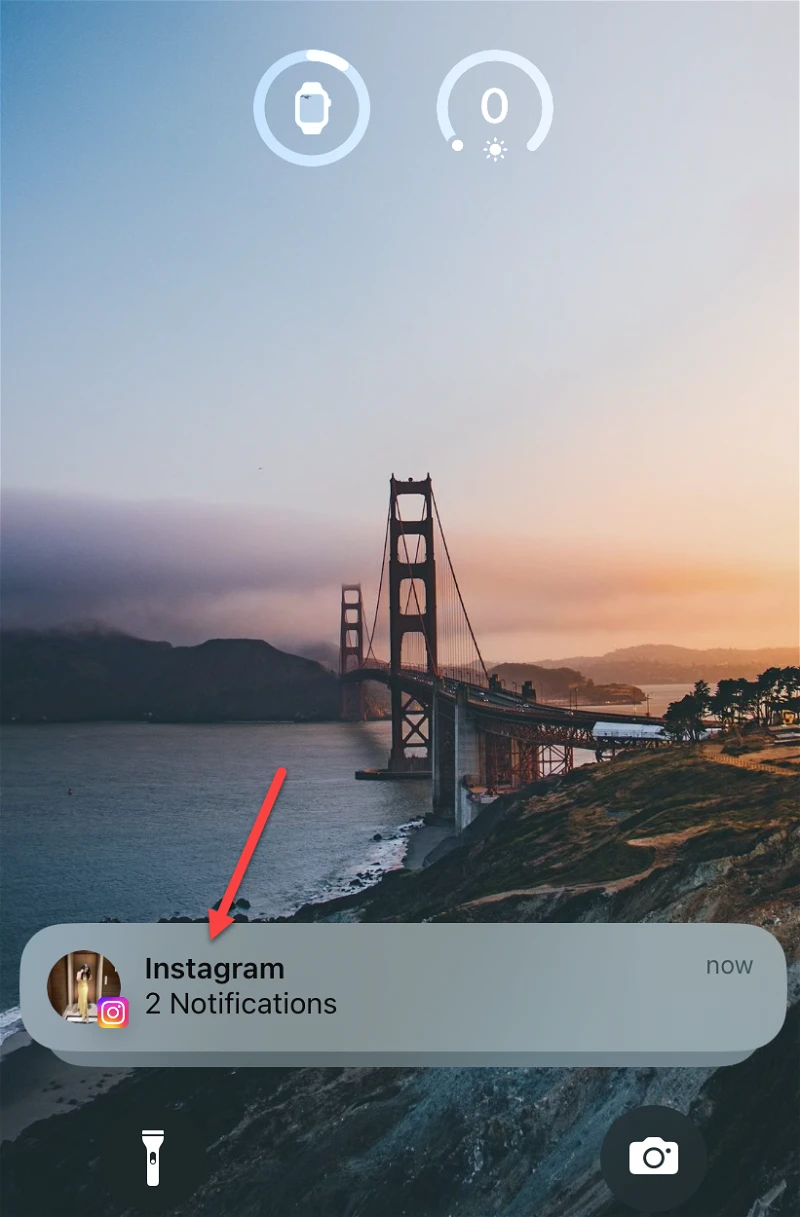
Якщо провести пальцем вниз по цьому пакету, сповіщення на екрані блокування повністю приховаються. Натомість він відображає його як число, унизу якого написано «N сповіщень». Але ви можете змінити стиль сповіщень у налаштуваннях.
Відкрийте програму «Налаштування» та торкніться опції «Сповіщення».
Потім у розділі «Переглянути як» ви знайдете три категорії:
- Кількість: Коли ви вибираєте номер, нові сповіщення відображатимуться у вигляді числа лише внизу екрана. Вам потрібно буде торкнутися або провести по ньому, щоб переглянути сповіщення.
- стек: Це налаштування за замовчуванням, яке ми обговорювали вище, де сповіщення відображаються у вигляді стека внизу.
- список: Це налаштування, яке наблизить вас до стилю відображення сповіщень, ніж раніше. Усі сповіщення відображатимуться на екрані. Але вони все одно починатимуться знизу та підніматимуться вгору, коли накопичуватимуться нові сповіщення.
Натисніть «Меню», щоб змінити стиль відображення сповіщень, щоб сповіщення надходили окремо.
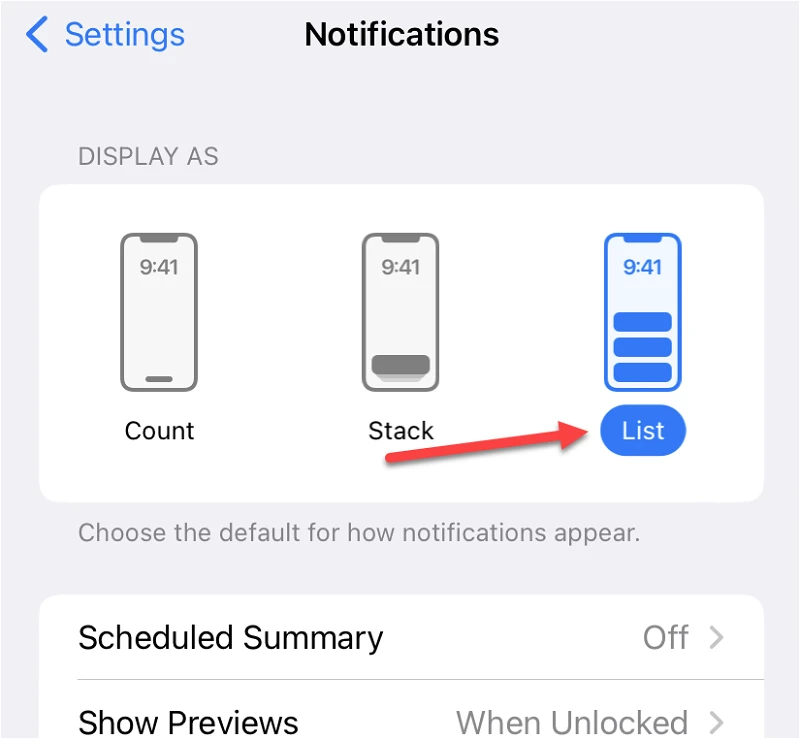
Завжди будуть зміни, які одним людям сподобаються, а інші ненавидять. Чи запропонує Apple у майбутньому опцію відновлення щогодинних сповіщень, покаже час. Але я скажу, що вважаю це малоймовірним.